Werbung
Es ist ein ständiger Kampf, eine gesunde Menge an freiem Speicherplatz auf Ihrem Computer zu behalten, insbesondere wenn Sie ein kleines Laufwerk haben.
Windows hat immer angeboten Tools zum Freigeben von Speicherplatz 6 Tipps zum Freigeben von Speicherplatz in Windows 10Selbst ein Terabyte Speicherplatz wird schnell mit Mediendateien gefüllt. Hier zeigen wir Ihnen, wie Sie in Windows 10 auf einfache Weise Gigabyte Speicherplatz freigeben können, indem Sie redundante Systemdateien entfernen. Weiterlesen Microsoft hat dies jedoch im Update vom April 2018 für Windows 10 noch einfacher gemacht. Das vertrauenswürdige Dienstprogramm zur Datenträgerbereinigung gibt es noch, aber es gibt ein neues Tool, das Sie verwenden sollten. Hier ist eine kurze Übersicht.
So sparen Sie Platz mit dem neuen Tool zur Datenträgerbereinigung
Im Gegensatz zur Datenträgerbereinigung befindet sich das neue Dienstprogramm zum Löschen von Speicherplatz in der App "Einstellungen". Gehe zu Einstellungen> System und klicken Sie auf Lager Eintrag auf der linken Seite, um darauf zuzugreifen.
Hier sehen Sie die Speichersinn Header, der nicht neu ist. Wenn Sie dies aktivieren, wird Windows Bereinigen Sie unnötige Dateien automatisch, wenn der Speicherplatz knapp wird Geben Sie mit Windows 10 Storage Sense automatisch Speicherplatz freiWas tun Sie, wenn Ihnen der Speicherplatz ausgeht? Windows 10 verfügt über eine Funktion namens Storage Sense, mit der Sie diese Space Hogs löschen können. Wir zeigen Ihnen, wie Sie es einrichten. Weiterlesen . Wir interessieren uns für die Machen Sie jetzt Speicherplatz frei Link darunter, das ist ein anderes Werkzeug.
Warten Sie nach dem Klicken einige Momente, während Windows nach Dateien sucht, die entfernt werden können. Anschließend wird eine Liste mit Kategorien angezeigt, die Sie mit kurzen Beschreibungen sicher von Ihrem PC entfernen können. Ein weiterer kleiner Vorteil gegenüber der Datenträgerbereinigung besteht darin, dass keine leeren Kategorien angezeigt werden.
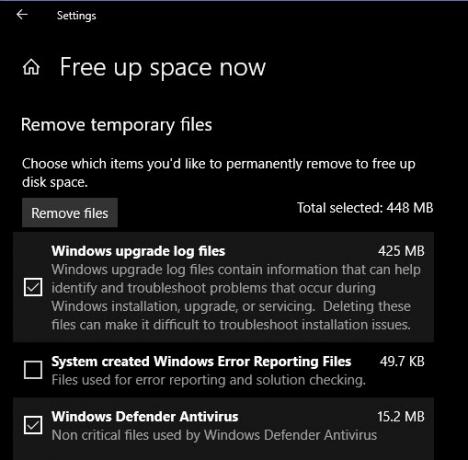
Aktivieren Sie alle Kontrollkästchen, die Sie bereinigen möchten, bestätigen Sie, wie viel Speicherplatz Sie oben sparen, und klicken Sie dann auf Dateien entfernen Taste.
Die meisten Artikel hier mögen Temporäre Dateien und Lieferoptimierungsdateiensind sicher zu entfernen. Aber Sie sollten darauf achten, nicht zu reinigen Vorherige Windows-Installation (en) oder der Papierkorb bis Sie sicher sind, dass Sie sie nicht brauchen.
Mit diesen vorherigen Installationsdaten können Sie zu einer früheren Version von Windows 10 zurückkehren, wenn Sie Ihre Meinung zum Upgrade ändern. Windows entfernt dies automatisch nach 10 Tagen. Bewahren Sie es daher bis dahin auf, falls Sie auf ein Problem stoßen.
Wenn dadurch nicht genügend Speicherplatz für Sie frei wurde, schauen Sie sich andere an Windows-Ordner, die Sie löschen können, um Platz zu sparen Löschen Sie diese Windows-Dateien und -Ordner, um Speicherplatz freizugebenMöchten Sie Speicherplatz auf Ihrem Windows-Computer löschen? Schauen Sie sich diese Windows-Dateien und -Ordner an, die Sie sicher löschen können. Weiterlesen .
Ben ist stellvertretender Redakteur und Sponsored Post Manager bei MakeUseOf. Er hat einen B.S. in Computerinformationssystemen am Grove City College, wo er Cum Laude mit Auszeichnung in seinem Hauptfach abschloss. Er hilft gerne anderen und liebt Videospiele als Medium.

